Illustrator创建MEB风格的厨房简约布局(2)
文章来源于 站酷,感谢作者 Aueer 给我们带来经精彩的文章!第2步
通过创建它的一个副本(Control-C)(通过将它粘贴在前面(Control-F))来创建轮廓,然后通过首先将其颜色更改为#363C4C,然后使用其笔触(Shift-X)来翻转其填充。将Weight设置为4 px,然后选择并分组(Control-G)两种形状。
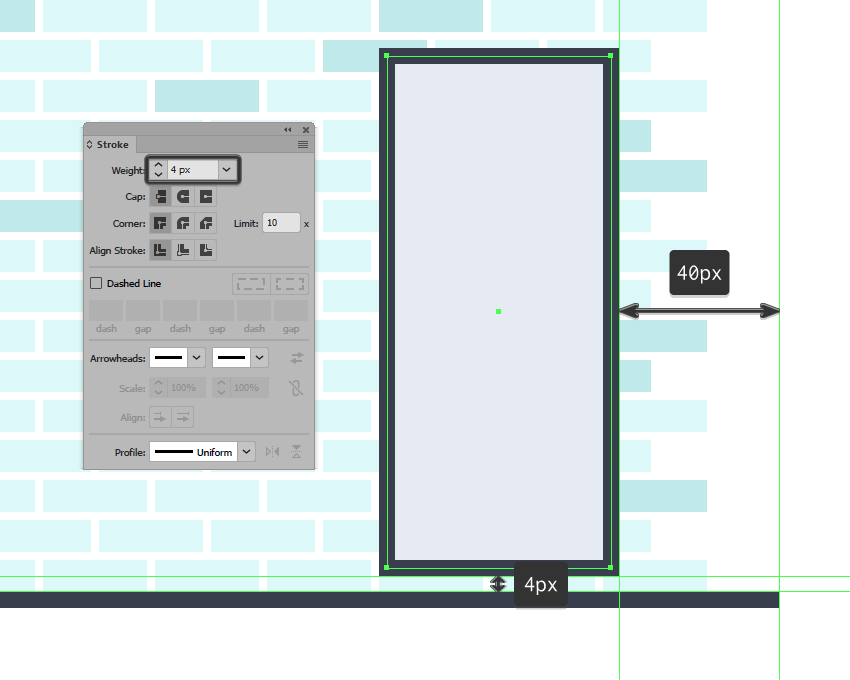
第3步
使用4 x 20 px矩形(#363C4C)添加门的手柄,我们将在距轮廓左侧8像素和底部距离40像素的位置放置该矩形。一旦你完成后,选择和集团(控制-G )所有三种形状在一起。
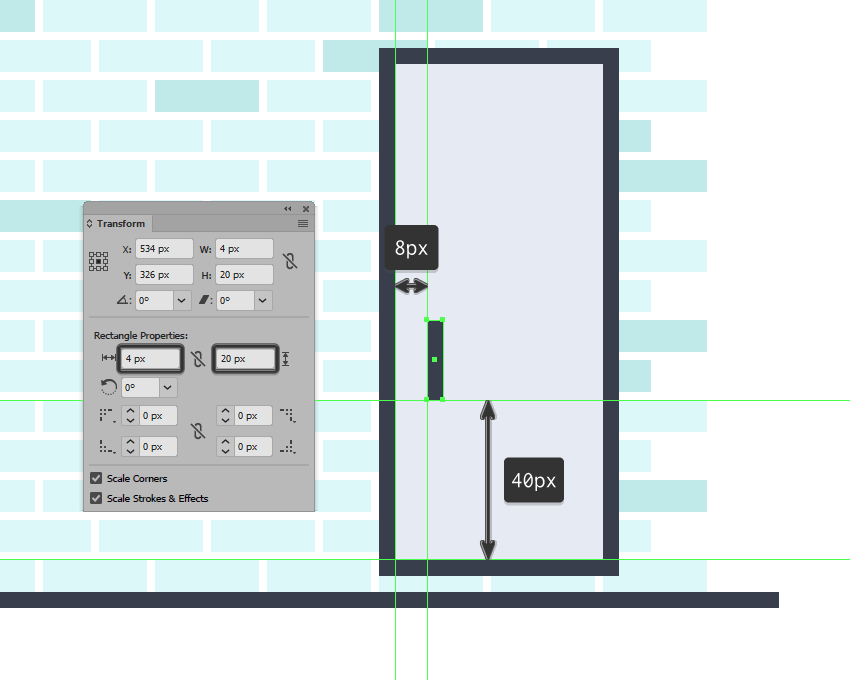
步骤4
使用48 x 128 px矩形(#E7EBF2)和4 px厚轮廓(#363C4C)创建冰箱的较小部分(),我们将组合(Control-G),然后放在前一部分的左侧。
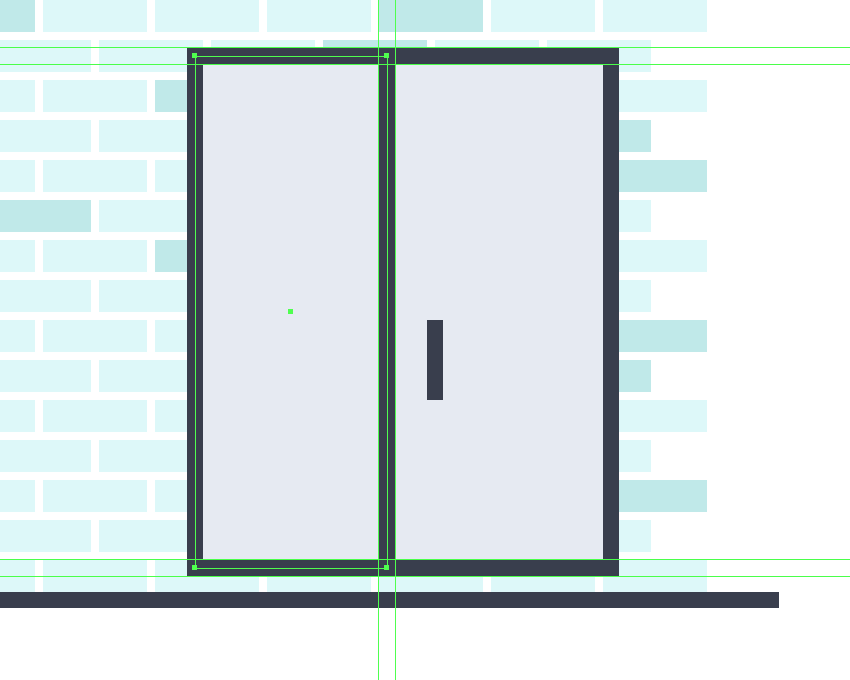
第5步
首先创建一个在小饮水机工作的24×24像素的正方形(#5592A0有)4 PX 粗轮廓(#363C4C),我们将集团(控制-G ),然后中心对齐的左门,他们定位 40像素从较大的轮廓底边。
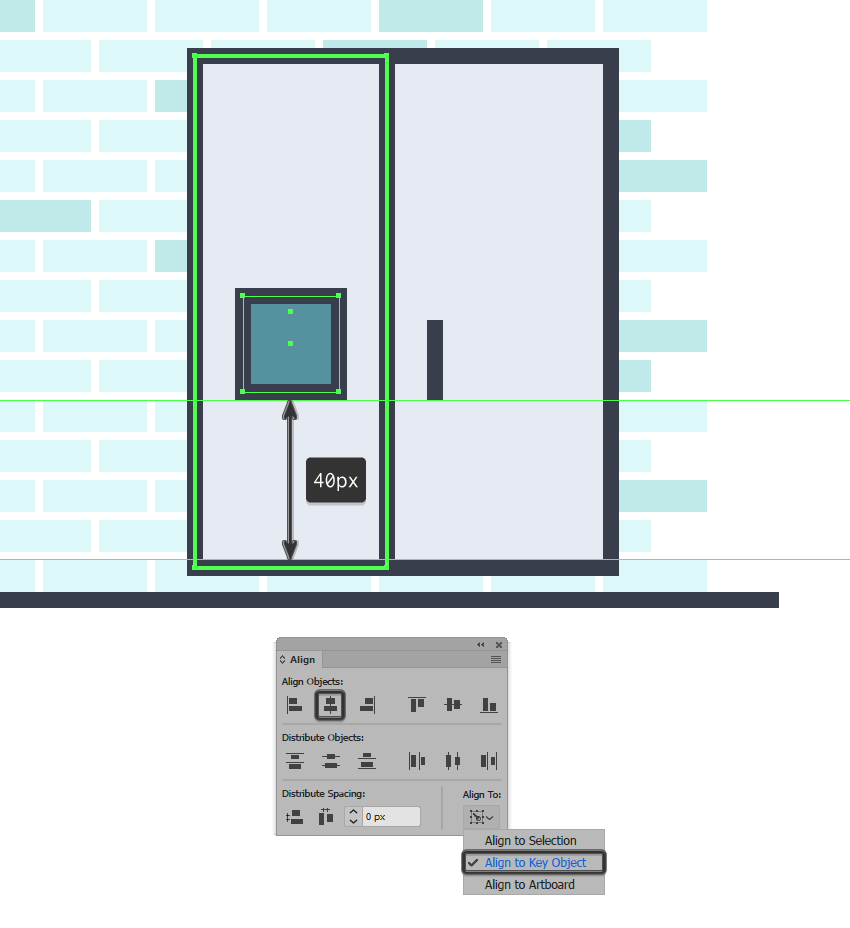
第6步
通过使用8 x 3 px矩形(#363C4C)添加底部插入,我们将中心对齐到其底部边缘,开始向分配器添加细节。
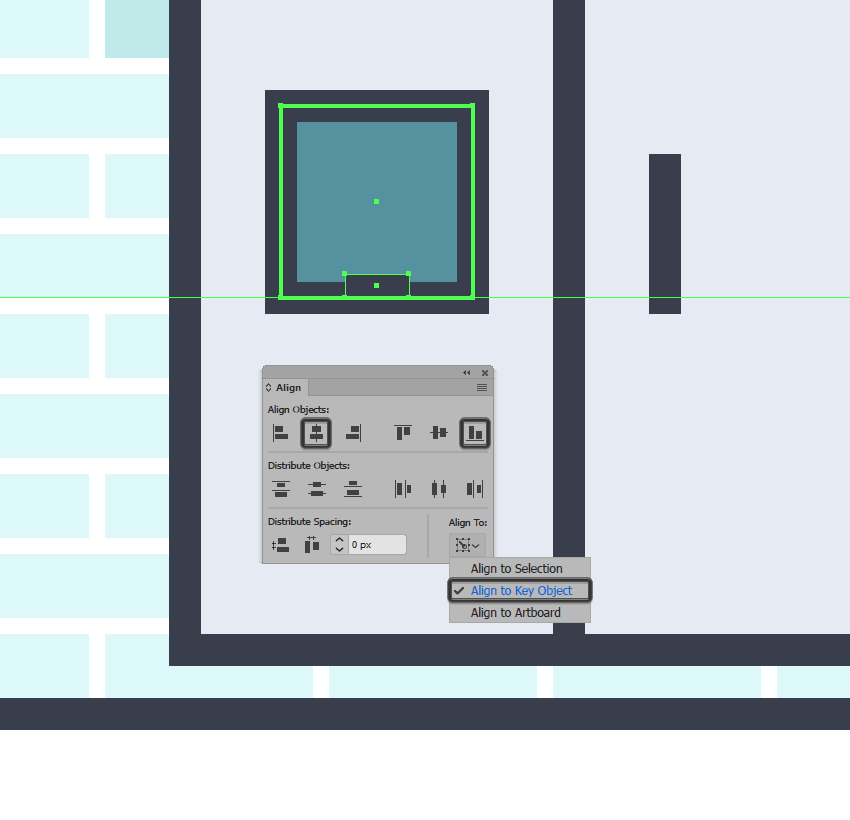
第7步
使用24 x 2 px矩形(#363C4C)创建底部托盘,我们将中心对准饮水机的主体,将其从底部边缘定位为 2 px。
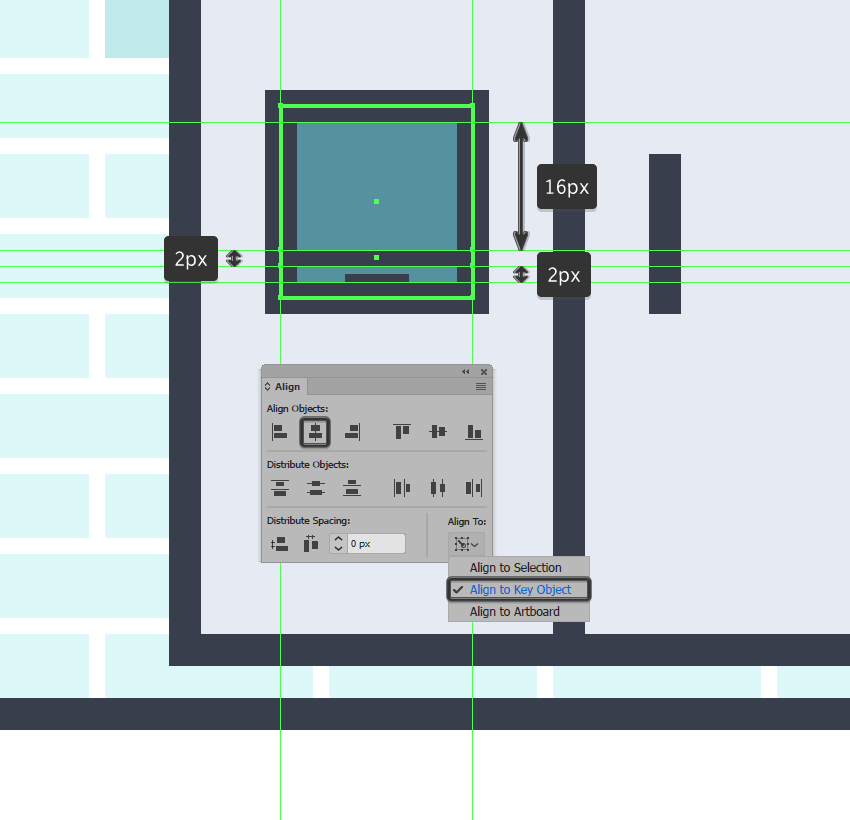
第8步
使用12 x 10 px矩形(#363C4C)创建实际水分配设备的主体,我们将居中对齐到当前部分的顶部边缘。
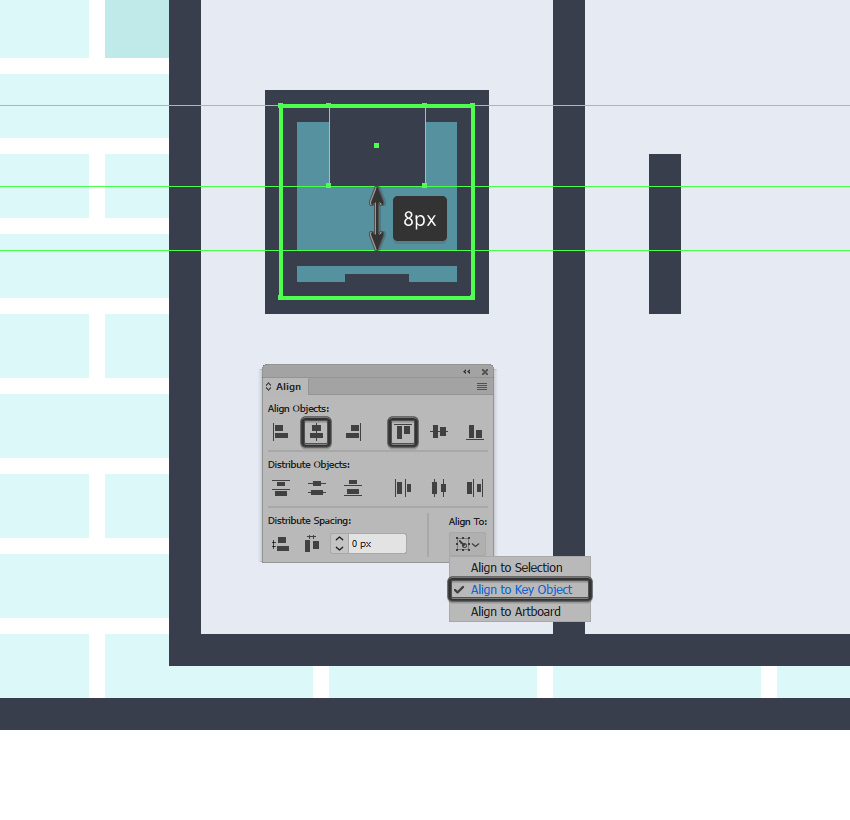
第9步
在刚刚创建的形状下面 添加一个较小的4 x 4 px正方形(#363C4C),然后在其右侧添加2 x 8 px矩形(#363C4C),选择并将所有三个形状分组(Group-Control-G)完成。
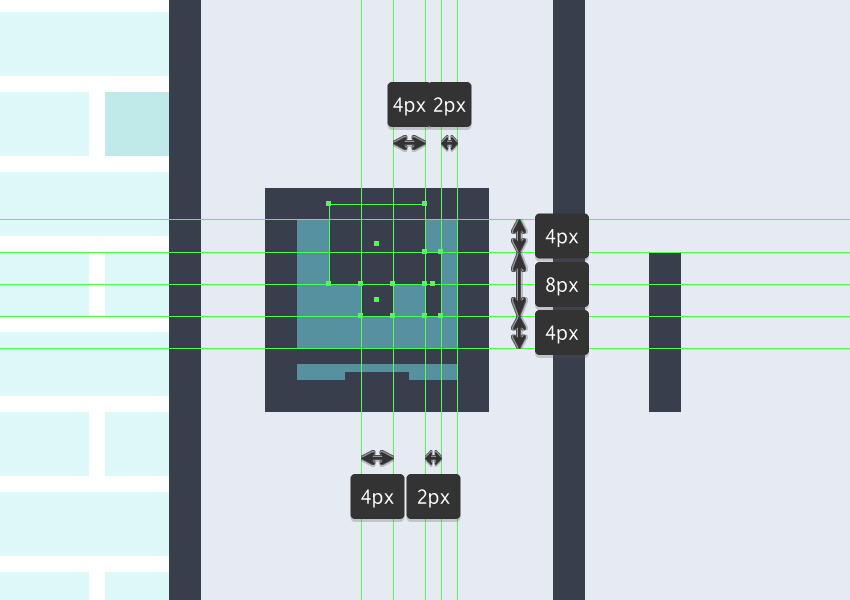
第10步
通过添加四个4 x 2 px矩形(#363C4C)的小按钮来完成饮水机的分组(Control-G),然后将其放置在单元本身上方,距离仅为4 px。完成后,选择并分组(Control-G)所有当前节的组成形状,然后对整个冰箱进行相同操作。
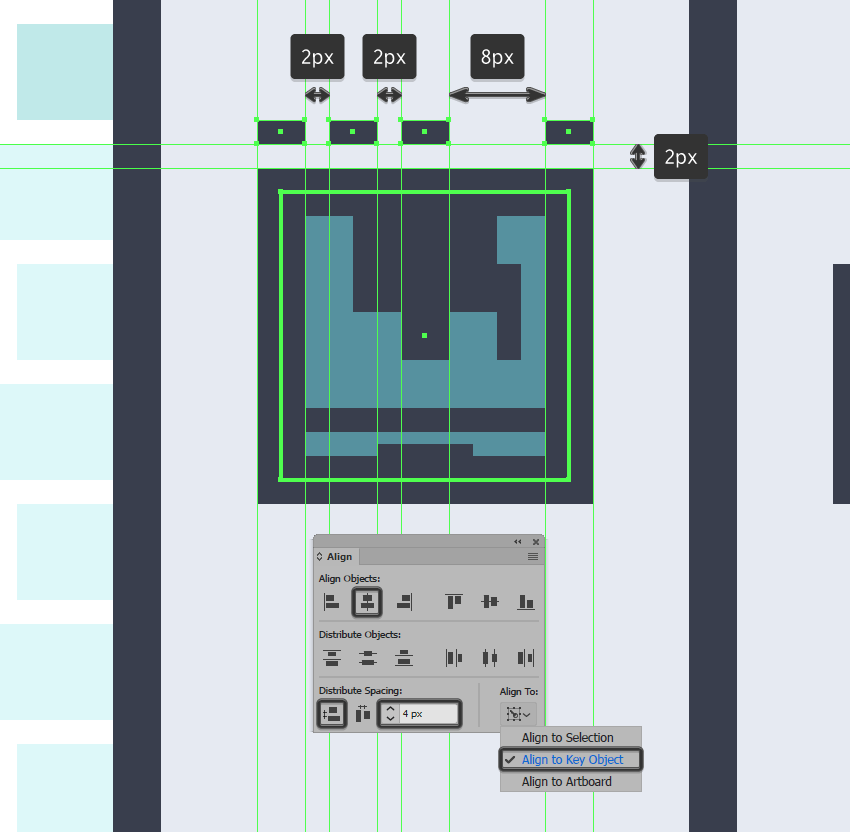
第11步
移动到设备的底部,然后通过创建一个100 x 4 px矩形(#363C4C)来开始处理它的站立脚,我们将在其较大的部分下面放置一个矩形。
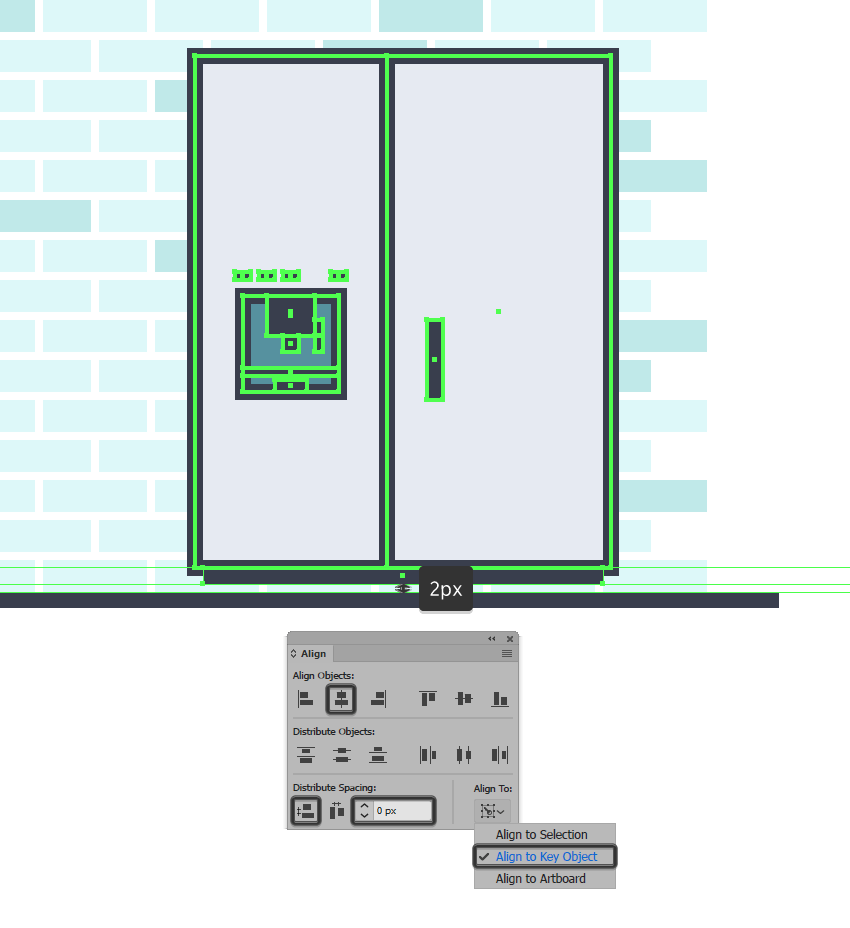
 情非得已
情非得已
-
 Illustrator绘制扁平化风格的建筑图2020-03-19
Illustrator绘制扁平化风格的建筑图2020-03-19
-
 Illustrator制作扁平化风格的电视机2020-03-18
Illustrator制作扁平化风格的电视机2020-03-18
-
 Illustrator绘制渐变风格的建筑场景插画2020-03-12
Illustrator绘制渐变风格的建筑场景插画2020-03-12
-
 佩奇插画:用AI绘制卡通风格的小猪佩奇2019-02-26
佩奇插画:用AI绘制卡通风格的小猪佩奇2019-02-26
-
 插画设计:AI绘制复古风格的宇航员海报2019-01-24
插画设计:AI绘制复古风格的宇航员海报2019-01-24
-
 房屋插画:AI绘制圣诞节主题的房屋插画2019-01-21
房屋插画:AI绘制圣诞节主题的房屋插画2019-01-21
-
 圣诞插画:AI绘制简约风格圣诞节插画2019-01-21
圣诞插画:AI绘制简约风格圣诞节插画2019-01-21
-
 灯塔绘制:AI绘制的灯塔插画2019-01-21
灯塔绘制:AI绘制的灯塔插画2019-01-21
-
 时尚船锚:AI绘制鲜花装饰的船锚图标2019-01-18
时尚船锚:AI绘制鲜花装饰的船锚图标2019-01-18
-
 扁平宝箱图形:AI绘制游戏中常见的宝箱2019-01-18
扁平宝箱图形:AI绘制游戏中常见的宝箱2019-01-18
-
 Illustrator制作复古风格的邮票效果2021-03-10
Illustrator制作复古风格的邮票效果2021-03-10
-
 使用七巧板法绘制简约的插画作品
相关文章4032019-08-29
使用七巧板法绘制简约的插画作品
相关文章4032019-08-29
-
 圣诞插画:AI绘制简约风格圣诞节插画
相关文章10582019-01-21
圣诞插画:AI绘制简约风格圣诞节插画
相关文章10582019-01-21
-
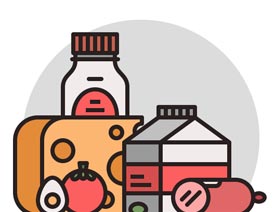 食物图标:AI绘制简约风格的食品图标
相关文章3942019-01-18
食物图标:AI绘制简约风格的食品图标
相关文章3942019-01-18
-
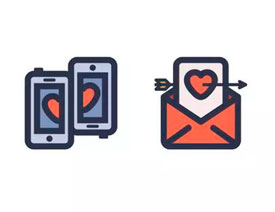 Illustrator制作简约风格的分享图标
相关文章5922018-05-03
Illustrator制作简约风格的分享图标
相关文章5922018-05-03
-
 Illustrator绘制简约风格的机器人头像
相关文章2512018-02-09
Illustrator绘制简约风格的机器人头像
相关文章2512018-02-09
-
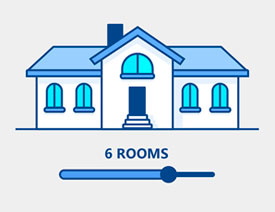 Illustrator结合AE制作简约风格的房子
相关文章5802018-01-23
Illustrator结合AE制作简约风格的房子
相关文章5802018-01-23
-
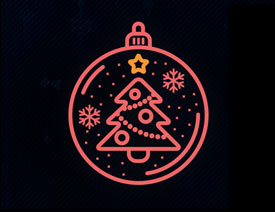 Illustrator绘制简约风格的圣诞节图标
相关文章9422017-12-13
Illustrator绘制简约风格的圣诞节图标
相关文章9422017-12-13
-
 Illustrator绘制简约风格的欧式餐具效果图
相关文章12252017-12-06
Illustrator绘制简约风格的欧式餐具效果图
相关文章12252017-12-06
